
随着电脑使用的普及,很多用户在日常操作中可能会遇到需要通过U盘启动电脑的情况,比如安装系统、修复系统或运行便携工具等。而实现这一操作,首先需要进入BIOS并设置U盘启动顺序。本文将为大家详细讲解“bios设置u盘启动图解教程”,帮助您轻松掌握这项实用技能。
一、什么是BIOS及U盘启动?
BIOS(基本输入输出系统)是计算机主板上的固件程序,它负责开机自检和启动系统。在BIOS中可以设置启动设备的顺序,例如硬盘、光驱、U盘等。设置U盘启动,意味着电脑开机时优先从U盘读取系统文件,通常用于安装系统或运行特殊工具。
二、准备工作
在开始设置之前,您需要准备以下物品:
一只可正常使用的U盘,建议8GB以上容量;
已制作好启动盘的U盘(如使用U盘启动盘制作工具制作的Windows或Linux启动盘);
需要设置启动的电脑一台。
三、进入BIOS界面
不同品牌和型号的电脑进入BIOS的方法略有差异,但大致步骤相似。常见进入BIOS的方法如下:
开机或重启电脑后,在出现厂商logo界面时按下特殊快捷键。常用按键有:Del(删除键)、F2、F10、Esc等。具体按键请参考您电脑主机或主板说明书。
如果不确定按键,可以在开机时屏幕下方查看简短提示,如“Press DEL to enter Setup”。
注意:部分笔记本可能需要先连接外接键盘才能顺利进入BIOS。
四、BIOS界面介绍
进入BIOS后,界面通常为蓝黑色背景,菜单项以文字显示。常见的BIOS菜单名有:
Boot(启动)
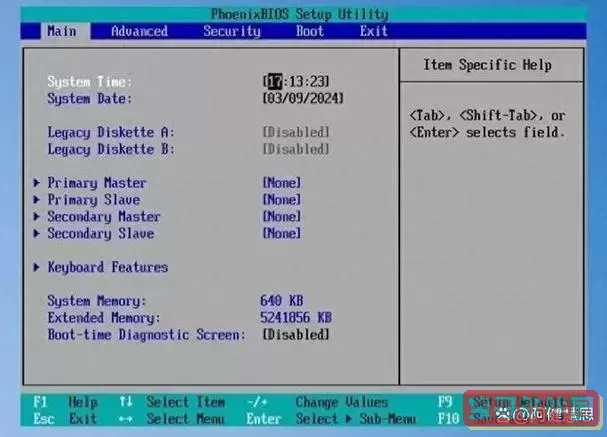
Boot Order或Boot Priority(启动顺序)
Advanced(高级设置)
有的BIOS界面带有鼠标支持,有的只能通过键盘方向键和回车键操作。请根据实际界面操作。
五、设置U盘启动顺序
进入BIOS后,使用方向键选择Boot菜单,按回车进入。
找到启动设备的顺序设置,可能被标注为“Boot Priority”或“Boot Device Priority”。
将您的U盘设备调整到启动顺序的第一位。选择U盘设备名称(一般带有U盘品牌或USB字样),按键盘提示的调整键(例如+/-或F5/F6)将其移动至第一位。
部分BIOS会将“USB HDD”或“USB Storage Device”作为U盘启动选项,请确保将其置于首位。
六、保存设置并重启
调整完启动顺序后,按下快捷键保存设置并退出BIOS,常见为F10。系统会提示您确认是否保存,选择“Yes”并回车。此时系统会自动重启,并优先从U盘启动。
七、注意事项及常见问题
U盘启动盘制作必须正确,否则BIOS无法识别为启动设备。推荐使用官方工具制作启动U盘,例如Windows的微软媒体创建工具、Rufus等。
部分较新电脑采用UEFI模式启动,如果启动失败,可以在BIOS中切换“Legacy Boot”或关闭安全启动(Secure Boot)后再试。
若找不到U盘启动选项,可以检查U盘接口是否正常,尽量使用主机背后的USB接口。
保存BIOS设置时一定要确认,误操作可能导致电脑无法正常启动,需要进入BIOS重新修正。
八、总结
通过以上步骤,您可以顺利完成电脑BIOS中设置U盘启动的操作,为系统安装或维护提供便利。虽然不同电脑BIOS界面有所区别,但整体操作流程相似:进入BIOS - 定位启动菜单 - 调整启动顺序 - 保存退出即可。希望这篇“bios设置u盘启动图解教程”能帮助您解决实际问题,轻松完成U盘启动设置。
如果您是电脑初学者,建议在操作过程中多拍下界面图片,或者做好笔记,避免关键步骤遗忘。有条件的朋友也可以查询对应品牌主板的官方教程,获得更准确的信息。祝您操作顺利,体验愉快!